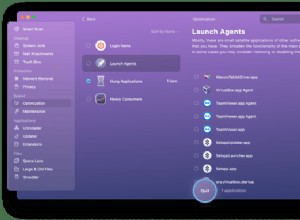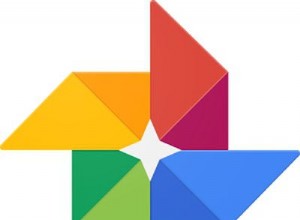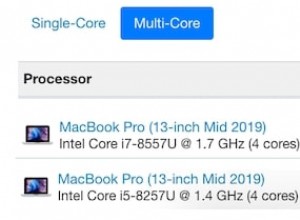يعرض شريط القائمة على جهاز Mac الخاص بك حالة البطارية في أعلى اليمين. لكنها لا تظهر النسبة المئوية للبطارية بشكل افتراضي. لهذا ، يمكنك النقر فوق رمز البطارية والتحقق منه من القائمة السياقية ، ولكن ماذا لو كنت تريده متاحًا في لمحة دائمًا؟ لا تقلق. إليك كيفية عرض النسبة المئوية للبطارية على شريط قوائم Mac في جميع الأوقات.
كيفية إظهار نسبة البطارية على macOS Monterey
- انقر على شعار Apple أعلى اليمين واختر تفضيلات النظام.
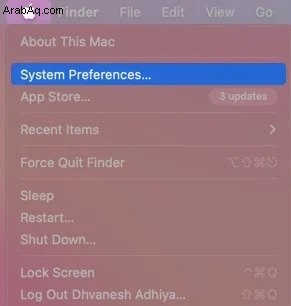
- حدد Dock &Menu Bar من الخيارات.
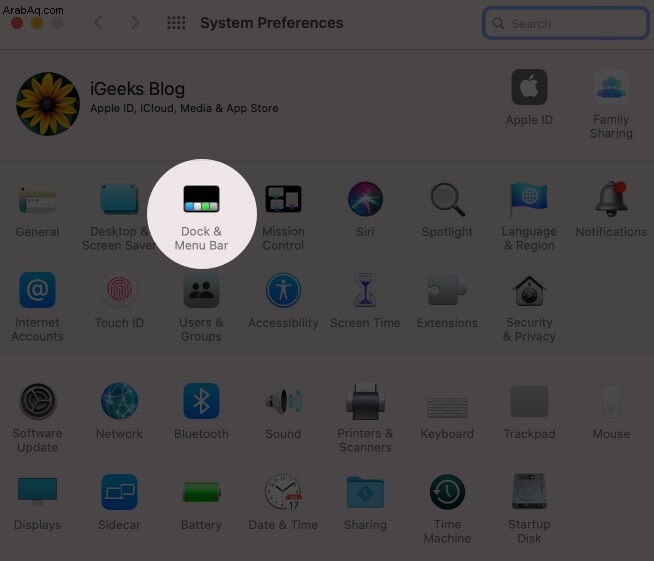
- من الشريط الجانبي ، مرر لأسفل وصولاً إلى البطارية ، ضمن قسم "الوحدات النمطية الأخرى".
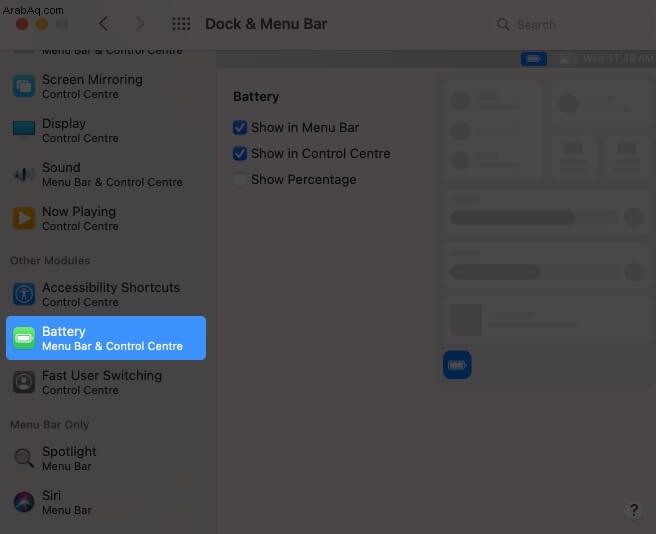
- هنا ، حدد المربع قبل إظهار النسبة المئوية.
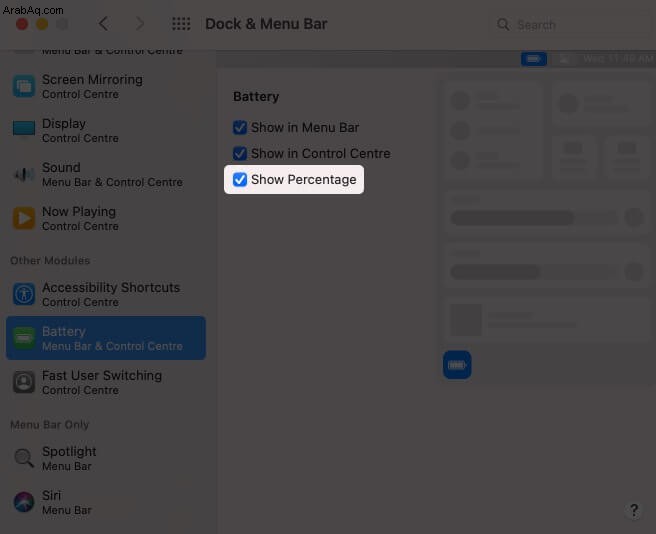
وهذا كل شيء! ستظهر النسبة على الفور على شريط القوائم. إذا كنت تريد إخفاء النسبة المئوية للبطارية ، فما عليك سوى تكرار الخطوات من 1 إلى 3 وإلغاء تحديد "إظهار النسبة المئوية".

يمكنك بسهولة التحقق من الوقت المقدر الذي سيستمر فيه جهاز Mac دون توصيله.
تحقق من تقدير الوقت المتبقي للبطارية على Mac
- انقر على رمز البطارية من شريط القوائم أو مركز التحكم.
- أسفل مصدر الطاقة مباشرةً ، سترى تقدير الوقت المتبقي .
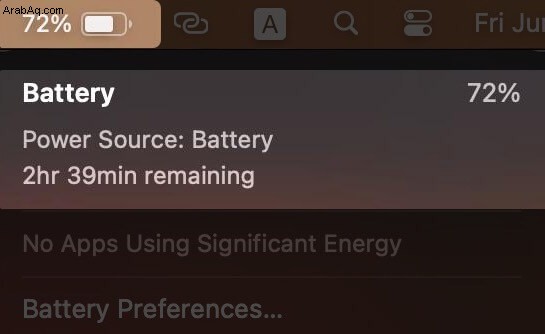
بالإضافة إلى ذلك ، تعرض القائمة السياقية أيضًا التطبيق "يستخدم طاقة كبيرة". سيخبرك هذا التطبيق الذي كان السبب الرئيسي وراء استنزاف البطارية.
والجدير بالذكر أن مستخدمي macOS Catalina يمكنهم التحقق من تقدير الوقت المتبقي للبطارية بنفس الطريقة.
الحصول على مؤشر النسبة المئوية للبطارية على شريط قوائم Mac
تدعي شركة Apple أن macOS Monterey "يفعل كل شيء بطرق جديدة تمامًا". وليس فقط مع بعض الميزات الجديدة ، يتميز التصميم الجديد المصقول أيضًا برموز وأصوات مختلفة.
استمر في متابعة مدونتنا للتعرف على macOS Monterey بشكل أفضل. المزيد من الإرشادات والنصائح والحيل والإختراق في طريقهم. في غضون ذلك ، يمكنك الاستمتاع بما يلي:
- تثبيت عناصر القائمة في شريط القائمة على جهاز Mac
- إرسال رسائل ذات تأثيرات على جهاز Mac
- كيفية تحديث macOS على Macbook
- فشل تثبيت macOS Big Sur؟ كيف تصلحها!